Maison >Problème commun >Montrer comment configurer l'arrêt programmé dans Win7
Montrer comment configurer l'arrêt programmé dans Win7
- PHPzavant
- 2023-07-13 16:17:131886parcourir
Parfois, si nous devons télécharger des fichiers volumineux sur l'ordinateur, mais que nous n'avons pas le temps de rester devant l'ordinateur, nous pouvons envisager de définir un arrêt programmé pour l'ordinateur, afin que le travail de l'ordinateur ne soit pas retardé et nous n'avons pas besoin de rester devant l'ordinateur. L'éditeur ci-dessous vous apprendra comment configurer un arrêt programmé dans Win7.
Les étapes spécifiques sont les suivantes :
1. Utilisez la touche de raccourci win+R pour ouvrir la fenêtre d'exécution et entrez "shutdown -s -t 3600" (il y a trois espaces au milieu. Le temps d'arrêt est en secondes. . L'éditeur l'a réglé sur 1 Arrêter après une heure (réglez l'heure d'arrêt en fonction de vos besoins) et cliquez sur OK.
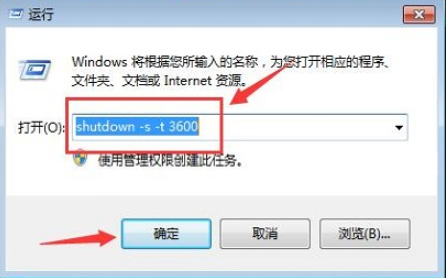
2. À ce moment, une invite « Windows s'arrêtera dans 60 minutes » apparaît dans le coin inférieur droit du bureau, de sorte que l'ordinateur s'éteindra après 60 minutes.

3. Si vous souhaitez annuler l'arrêt, entrez : shutdown -a dans la fenêtre d'exécution.
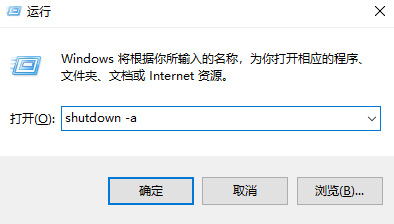
4. À ce moment, une invite pour annuler l'arrêt apparaîtra dans le coin inférieur droit.
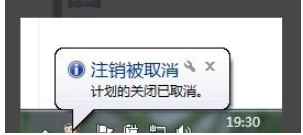
Ce qui précède est la méthode pour définir l'arrêt programmé de win7. Est-ce très simple ? Les amis qui en ont besoin peuvent se référer au tutoriel pour fonctionner.
Ce qui précède est le contenu détaillé de. pour plus d'informations, suivez d'autres articles connexes sur le site Web de PHP en chinois!

